Symantec Backup Exec 2012安装、备份、还原简略指导
- 格式:docx
- 大小:2.42 MB
- 文档页数:20
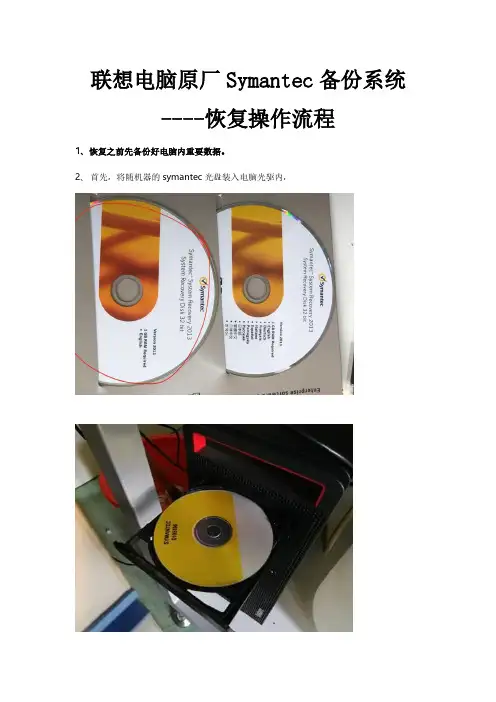
联想电脑原厂Symantec备份系统
----恢复操作流程
1、恢复之前先备份好电脑内重要数据。
2、首先,将随机器的symantec光盘装入电脑光驱内,
3.随后,重启电脑
4.当电脑显示器显示如下界面时,连续点击Enter键。
(不同电脑或许会不一样,如果此法行不通,百度进入电脑BIOS设置的方法尝试)
5.连续点击Enter键,指导显示器出现如下画面:
6.点击键盘上的F12按钮,进入选择启动盘的界面,并利用上下箭头按钮选中Legacy:PLDS DVD-RW,点击Enter键确认(不同电脑或许会不一样,选择DVD作为启动盘即可。
)
7.随后显示器左上角将出现文字提示“Press any key …..”(注意这一步,电脑有可能不显示或者显示时间很短,点击Enter后持续点击一个键即可)此时点击键盘的任意键,显示器将出现如下画面,开始启动光盘中的系统
8.系统启动后出现如下界面,点击Accept
9.出现如下界面,点击Home>>Recover My Computer
10、出现如下界面,点击Next进入下一步
11、从界面中备份文件列表里选出你想要恢复的文件(一般选择最近日期的备份文件。
如果目标文件不在列表中,可以尝试更改路径或者备份的类型),单击选中它,点击Next 进入下一步
12、输入备份时设置的密码,点击OK确认
13、点击Next进入下一步
14、选中Reboot When Finished,恢复结束后会自动重启电脑,点击Finish确认并开始恢复
15、恢复结束后电脑正常重启,系统和软件都恢复到备份时间点的状态。
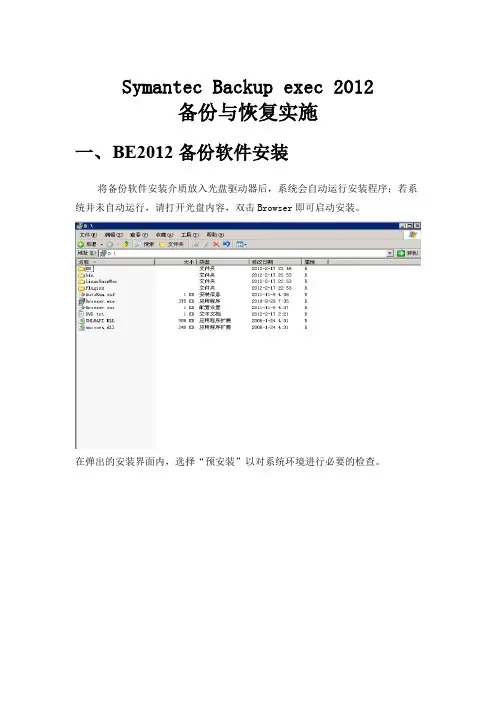
Symantec Backup exec 2012备份与恢复实施一、B E2012备份软件安装将备份软件安装介质放入光盘驱动器后,系统会自动运行安装程序;若系统并未自动运行,请打开光盘内容,双击Browser即可启动安装。
在弹出的安装界面内,选择“预安装”以对系统环境进行必要的检查。
选择需要进行环境检查的产品下一步,根据实际需要进行本地或远程环境检查环境检查结束后会弹出报告,浏览并确认环境就绪后可开始安装点击选择需要安装的部件,备份服务器选择Backup Exec,备份客户端选择Backup Exec Agent for Windows(这里环境为windows)选择同意授权后点击下一步继续根据实际需要选择典型安装或自定义安装后点击下一步,本系统选择自定义安装选择安装本地Backup Exec后点击下一步安装进程同样会进行安装环境监测,确认即可这是添加License的页面,为保护License信息,以下为未输入License状态由所输入License系统会自动勾选许可的选件选择安装语言选择安装路径输入具有administrators用户组权限的系统(域)用户名和密码,若该计算机并非域成员,则只需在域一栏下输入计算机主机名选择SQL Server实例安装路径,该实例由Backup Exec软件管理选择推荐设置,点击下一步继续确认安装摘要后点击安装开始安装进程安装过程备份软件服务器安装过程结束二、B E2012备份LINUX文件在备份服务器上添加linux备份客户机下一步,勾选允许Backup Exec与服务器建立信任添加linux客户端添加账户,用于建立信息关系,为linux系统root账户和密码完成即开始可对linux客户端设置备份作业,备份到磁带选择编辑设置备份作业,选择备份的文件选择确定,完成备份作业设置运行备份全备份作业完成备份三、B E2012恢复LINUX文件选择还原做文件的恢复选择还原的数据类型还原文件或者文件夹备份选择已备份的文件还原到其他位置下一步,默认即可下一步,默认下一步,完成设置还原作业运行验证还原结果,还原成功。
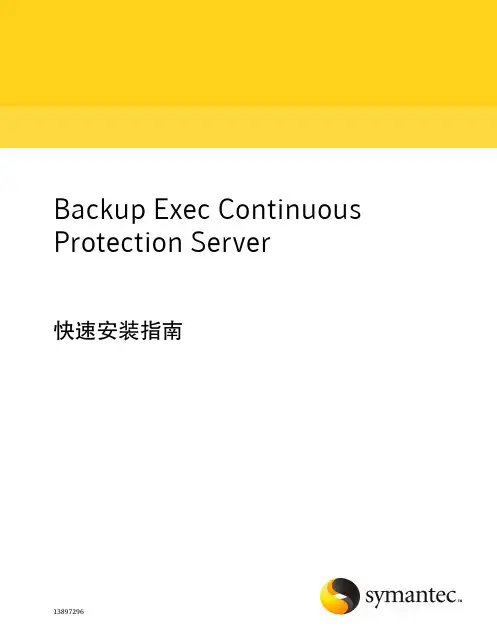
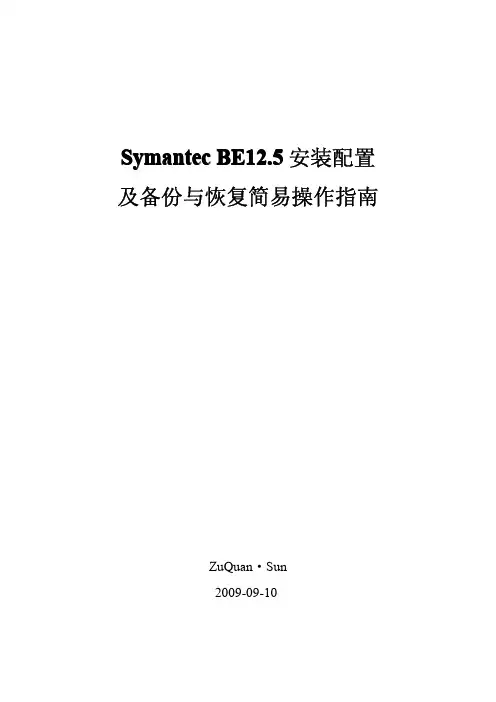
BE12.5安装配置及备份与恢复简易操作指南ZuQuan·Sun2009-09-10目录一、安装Backup Exec....................................21、安装之前..........................................32、系统要求..........................................43、安装BE控制台.....................................54、安装BE代理.....................................12二、Backup Exec管理备份..............................161、配置BE代理.....................................162、管理设备和介质..................................183、新建备份作业....................................224、管理备份作业....................................27三、Backup Exec恢复作业..............................29四、注意事项..........................................321、Oracle备份、恢复注意事项.......................322、Domino备份、恢复注意事项.......................323、SQL Server备份、恢复注意事项...................33一、安装Backup Exec有几种安装Backup Exec的方法。
您可以执行以下操作:■使用安装向导,该向导将指导您完成安装过程。
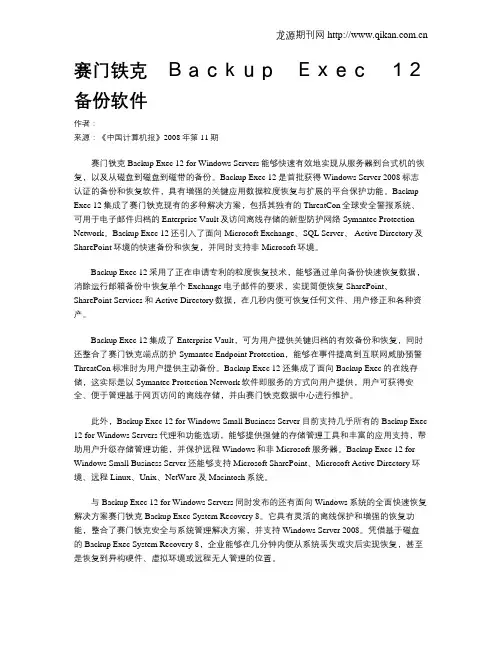
赛门铁克BackupExec12备份软件作者:来源:《中国计算机报》2008年第11期赛门铁克Backup Exec 12 for Windows Servers能够快速有效地实现从服务器到台式机的恢复,以及从磁盘到磁盘到磁带的备份。
Backup Exec 12是首批获得Windows Server 2008标志认证的备份和恢复软件,具有增强的关键应用数据粒度恢复与扩展的平台保护功能。
Backup Exec 12集成了赛门铁克现有的多种解决方案,包括其独有的ThreatCon全球安全警报系统、可用于电子邮件归档的Enterprise Vault及访问离线存储的新型防护网络Symantec Protection Network。
Backup Exec 12还引入了面向Microsoft Exchange、SQL Server、 Active Directory及SharePoint环境的快速备份和恢复,并同时支持非Microsoft环境。
Backup Exec 12采用了正在申请专利的粒度恢复技术,能够通过单向备份快速恢复数据,消除运行邮箱备份中恢复单个Exchange电子邮件的要求,实现简便恢复SharePoint、SharePoint Services和Active Directory数据,在几秒内便可恢复任何文件、用户修正和各种资产。
Backup Exec 12集成了Enterprise Vault,可为用户提供关键归档的有效备份和恢复,同时还整合了赛门铁克端点防护Symantec Endpoint Protection,能够在事件提高到互联网威胁预警ThreatCon标准时为用户提供主动备份。
Backup Exec 12还集成了面向Backup Exec的在线存储,这实际是以Symantec Protection Network软件即服务的方式向用户提供,用户可获得安全、便于管理基于网页访问的离线存储,并由赛门铁克数据中心进行维护。
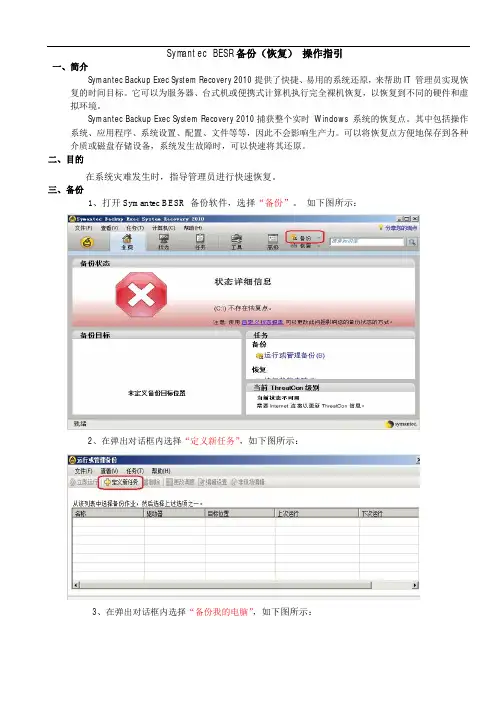
Symantec BESR备份(恢复)操作指引一、简介Symantec Backup Exec System Recovery 2010提供了快捷、易用的系统还原,来帮助IT 管理员实现恢复的时间目标。
它可以为服务器、台式机或便携式计算机执行完全裸机恢复,以恢复到不同的硬件和虚拟环境。
Symantec Backup Exec System Recovery 2010捕获整个实时Windows 系统的恢复点。
其中包括操作系统、应用程序、系统设置、配置、文件等等,因此不会影响生产力。
可以将恢复点方便地保存到各种介质或磁盘存储设备,系统发生故障时,可以快速将其还原。
二、目的在系统灾难发生时,指导管理员进行快速恢复。
三、备份1、打开Symantec BESR 备份软件,选择“备份”。
如下图所示:2、在弹出对话框内选择“定义新任务”,如下图所示:3、在弹出对话框内选择“备份我的电脑”,如下图所示:4、在弹出对话框内选择需要备份的“驱动器”,如下图所示:5、在弹出对话框内选择“添加所有相关驱动器”,如下图所示:6、在弹出对话框内选择“独立恢复点”(完全备份)或恢复点集(增量备份),如下图所示:7、在弹出对话框内指定“存储备份数据的位置”,可以将备份放在本地或指定一个网络位置来存放备份文件),如下图所示:8、在弹出对话框内设置“驱动器别名”,如下图所示:9、在弹出对话框内设置“备份恢复点的数目”,如下图所示:10、在弹出对话框内设置“备份时间和频率”,如下图所示:11、完成备份向导设置,如下图所示:12、开始执行备份,如下图所示:双击备份进度提示,弹出如下对话框三、还原将Symanec BESR 恢复引导光盘放入服务器光驱内并重启服务器,设置服务器由光驱启动。
进入Symanec BESR恢复界面,如下图所示:A 、当系统备份放在网络上的存储、NAS、其他计算机上时,请通过以下方法恢复系统:1、选择网络——配置网络连接设置,如下图所示:2、设置系统还原服务器的IP地址、子网掩码、网关、DNS,如下图所示:3、测试网络连通性,ping存放系统备份的网络设备ip地址。

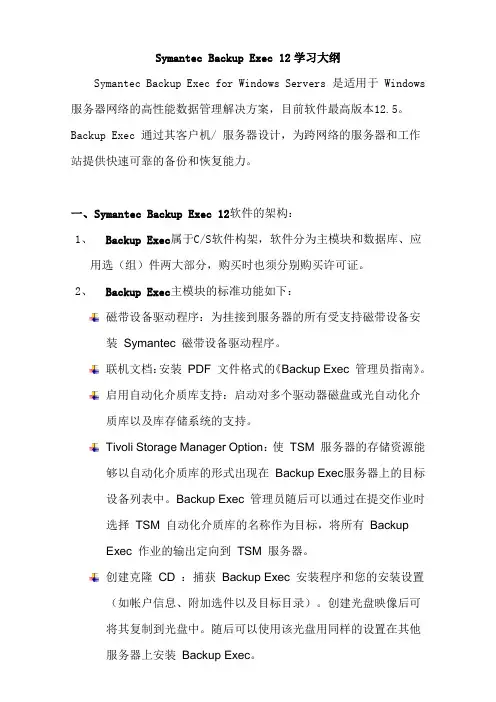
Symantec Backup Exec 12学习大纲Symantec Backup Exec for Windows Servers 是适用于 Windows 服务器网络的高性能数据管理解决方案,目前软件最高版本12.5。
Backup Exec 通过其客户机/ 服务器设计,为跨网络的服务器和工作站提供快速可靠的备份和恢复能力。
一、Symantec Backup Exec 12软件的架构:1、Backup Exec属于C/S软件构架,软件分为主模块和数据库、应用选(组)件两大部分,购买时也须分别购买许可证。
2、Backup Exec主模块的标准功能如下:磁带设备驱动程序:为挂接到服务器的所有受支持磁带设备安装Symantec 磁带设备驱动程序。
联机文档:安装PDF 文件格式的《Backup Exec 管理员指南》。
启用自动化介质库支持:启动对多个驱动器磁盘或光自动化介质库以及库存储系统的支持。
Tivoli Storage Manager Option:使TSM 服务器的存储资源能够以自动化介质库的形式出现在Backup Exec服务器上的目标设备列表中。
Backup Exec 管理员随后可以通过在提交作业时选择TSM 自动化介质库的名称作为目标,将所有BackupExec 作业的输出定向到TSM 服务器。
创建克隆CD :捕获Backup Exec 安装程序和您的安装设置(如帐户信息、附加选件以及目标目录)。
创建光盘映像后可将其复制到光盘中。
随后可以使用该光盘用同样的设置在其他服务器上安装Backup Exec。
复制服务器:配置使您能够将服务器配置、登录帐户信息、作业、策略和选择列表复制到远程介质服务器。
如果输入CASO 许可证密钥,则将自动选择此功能。
DLO (Backup Exec随带5 用户支持):允许最多五位桌面用户安装Desktop Agent 以提供免费的自动文件保护。
受控介质服务器:将独立介质服务器转变为受中央管理服务器控制的托管介质服务器。

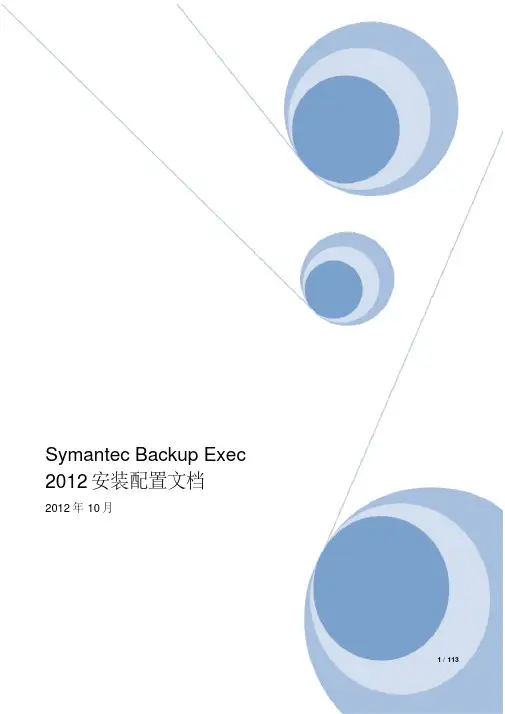
Symantec Backup Exec2012安装配置文档2012年10月1 / 113文档版本信息属性内容文档名称:Symantec数据备份BackupExec2012部署安装文档软件名称:SYMC BackupExec软件版本:2012文档日期:2013.1.28制作人:北京昆仑联通科技发展有限公司目录1.软件安装 (1)1.1.安装前提 (1)1.2.安装主备份服务器 (1)1.3.安装客户端 (9)1.3.1.远程安装(推荐) (9)2.软件配置 (17)2.1.添加许可序列号和组件 (18)2.2.用户登录和创建用户 (23)3.设备配置 (25)3.1.带库(带机)配置 (25)3.2.磁盘 (27)4.备份和恢复 (30)4.1.File备份 (30)4.2.File恢复 (35)4.3.AD备份 (46)4.4.AD恢复 (50)4.5.MSSQL备份 (59)4.6.MSSQL恢复 (63)4.7.Exchange备份 (73)4.8.Exchange恢复 (77)4.9.Oracl e备份 (86)4.10.Oracl e还原 (93)文档信息文档信息属性内容文档名称:Symantec Backup Exec 2012安装配置文档文档编号:lan.BE2012文档版本:v1.0版本日期:2012.10.23制作人:王锡静版本变更记录版本修订日期修订人描述1.软件安装1.1.安装前提主备份服务器建议安装Windows 2008 R2 X64操作系统,内存建议4GB(至少2GB),备份软件安装和使用空间25GB;主备份服务器不能安装有SQL Server数据库;备份Exchange,需要在主备份服务器上安装版本一致的Exchange管理工具。
客户端必须是Windows 2003 SP1以上版本(不再支持Windows 2000系列),内存建议1GB以上(至少512MB),备份软件安装和使用空间大约450MB,C盘至少预留4~5GB空间(大约2GB用于虚拟内存缓存,2GB用于VSS备份快照缓存)。
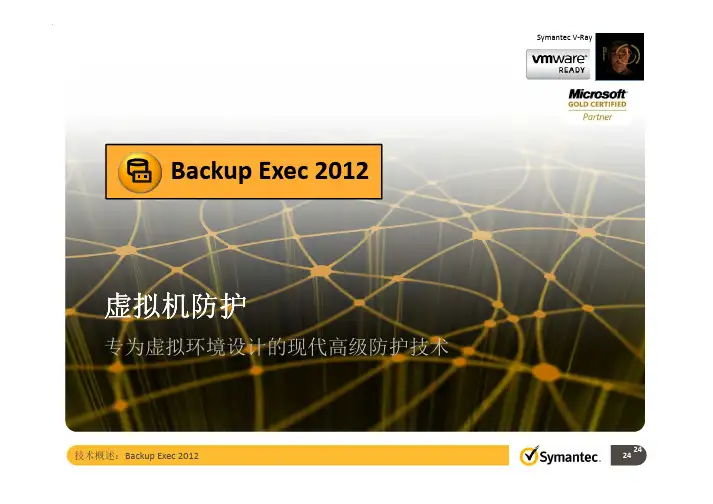
24虚拟机防护24专为虚拟环境设计的现代高级防护技术Backup Exec 2012技术概述:Backup Exec 2012简单而又强大Backup Exec 2012单击3 下100% 的虚拟机防护统一保护物理和虚拟环境–降低了多款产品所致的成本降低了多款产品所致的成本,,减少了其管理工作量-通过一个控制台全面保护物理和虚拟环境中的数据、应用程序和系统。
–降低了多个代理降低了多个代理所致的成本-通过一个按vSphere 主机或Hyper-V 主机授权许可的代理代理即可将无限个即可将无限个Windows 和Linux 访客虚拟机备份到磁盘或磁带访客虚拟机备份到磁盘或磁带。
–减少了存储资源–用于物理和虚拟备份的高级重复数据删除技术;从一个在线映像级备份全面恢复文件和应用程序。
物理虚拟Symantec Backup Exec™2012 服务器+ 虚拟代理Symantec V-Ray技术概述:Backup Exec 2012高级VMware和Hyper-V 支持功能Hyper-V vSphereBackup Exec 2012 服务器虚拟机虚拟机VMware 虚拟机防护•映像级虚拟机防护•直接备份;无代理服务器•通过VSS 进行应用程序防护数据精减技术•优化的重复数据删除技术•数据块级优化•增量、差异备份一次性备份,满足各种恢复选择要求•虚拟机完整恢复•应用程序恢复•应用程序全面恢复•文件/文件夹全面恢复•重定向恢复Symantec V-Ray技术概述:Backup Exec 2012无代理还是基于代理的防护–由您决定使用代理•几乎没有或无I/O 影响•提升可恢复性•恢复整个访客计算机•全面恢复数据•全面恢复应用程序数据•管理视图与vStorage API 进行了集成•提高虚拟性能•恢复整个访客虚拟机•管理视图与vStorage API 进行了集成不使用代理Symantec V-Ray技术概述:Backup Exec 2012一次性备份虚拟访客系统1数据和应用程序保护数据和应用程序保护、、恢复29运行应用程序服务器的VMware/Hyper-V服务器Backup Exec 2012 服务器+ 虚拟代理几秒钟内即可全面恢复Exchange 、SQL 、SharePoint 和Active Directory数据数据::单个邮箱/电子邮件/私有或公共文件夹/日历项目/任务/用户帐户或属性/SQL 数据库全面恢复虚拟和物理应用程序备份存储技术概述:Backup Exec 2012虚拟化应用程序支持•一次性备份•自动识别受支持的GRT 应用程序–无需进行备份浏览/不用进行选择•应用程序元数据在备份前收集在虚拟机中–各虚拟机中必须必须必须安装AWS (供备份和恢复使用)–AWS 仅用于在虚拟机备份期间收集元数据(60 秒/访客虚拟机)•位于LOGS 目录下的PDI 文件夹中•虚拟机必须接通电源。
2013 Symantec Backup Exec2012--安装配置指引|目录一、软件安装 (4).安装前提 (4).安装主备份服务器 (4).添加账户凭据 (10).安装客户端代理 (11)Windows平台远程安装代理(推荐) (11)Linux平台 (15)VMware服务器添加 (23)添加许可序列号和组件 (25)二、设备配置 (27).磁盘 (27)带库(带机)配置 (31)三、备份和恢复 (33).文件备份 (33).文件恢复 (37)备份 (41)恢复 (44)备份 (50)windows平台oracle备份 (50)Linux平台oracle备份 (53)还原 (56)Domino备份恢复 (59)Lotus Domino备份 (59)Lotus Domino恢复 (62)VMware备份恢复 (63)VMware备份 (63)VMware恢复 (65)AD备份恢复 (66)AD备份 (66)AD恢复 (68)文档信息文档信息版本变更记录一、软件安装1.1.安装前提主备份服务器建议安装Windows2008R2X64操作系统,内存建议4GB(至少2GB),备份软件安装和使用空间25GB;主备份服务器不能安装有SQLServer数据库;备份Exchange,需要在主备份服务器上安装版本一致的Exchange管理工具。
客户端必须是Windows2003SP1以上版本(不再支持Windows2000系列),内存建议1GB以上(至少512MB),备份软件安装和使用空间大约450MB,C盘至少预留4~5GB空间(大约2GB用于虚拟内存缓存,2GB用于VSS备份快照缓存)。
主备份挂载好存储外设,如:磁盘阵列、IPSAN存储、磁带设备等。
并且驱动程序正确安装,主备份服务器和客户端通讯正常,名称解析正常。
1.2.安装中央管理备份服务器备份服务器安装Symantec Backup Exec 2012之前需先安装IIS等相关组件且服务器需要重启。
使用Backup Exec备份和恢复ESX vm根据BE版本不同,对于ESX vm的备份有多种方式,包括通过vcb+vcb集成模块、vcb+BE的vmware agent和单独BE的vmware agent模式。
(在写此篇文章时,收到了vmware群发邮件,正式宣布在下一个版本的vSphere中不再支持vcb,以后大家都可以不再去用麻烦的vcb了,好消息。
)一、最麻烦的备份:vcb+vcb集成模块目前主流的BE版本如9、10、11、12、2010都能支持,以12.5为例(最好打上sp3),操作步骤如下1、安装配置作为vcb proxy的windows主机注意,如果要实现windows文件级别(file level)的备份,需要vcb proxy的windows版本不低于vm的windows版本,即vcb proxy如果为windows2003,则不能实现windows 2008的文件级别备份,而只能做全备份(image level)。
需要禁用windows的自动mount硬盘功能,在命令行中输入diskpartautomount disableautomount scrubexit2、安装BE,参看BE安装手册,没有特别步骤3、安装VCB,在VS4光盘目录中就有VCB,默认安装即可,假设VCB安装在d:\vcb目录下4、将VS4中光盘VCB目录下的integration-modules目录中的VMware-veritas-backupexec-integration-version.zip解压到VCB安装目录下,为d:\vcb\backupexec5、进入到命令行,切换到d:\vcb\backupexec\下,运行install.bat所有问题都回答y配置config\config.js时有以下参数需要仔细修改BACKUPROOT="e:\\mnt";注意格式和符号,这里指的是备份时vm挂载的目录,需要事先就创建此目录HOST="";vCenter或esx主机的ip或dns名USERNAME="username";PASSWORD="password";连接vCenter或esx的用户名和密码要注意,如果是连接vCenter的话,用户名直接输入即可,不要用domain\username形式;另外,如果担心密码在这里用明文保存不安全的话,可以使用将密码保存到注册表或者使用sspi方式,请自行参考手册。
实例讲解基于BackupExec2012完全备份+差异备份恢复Exchange数据库继上一篇介绍"从Backup Eexc 2012的完全备份+差异备份中恢复Exchange邮箱项 ",本次主要介绍从备份中还原Exchange 2010 邮箱数据库。
场景描述:利用Backup Exec 2012 备份作业计划对Exchange2010执行定期完全备份+差异备份;每周日 10:00 执行完全备份,每天10:30执行差异备份;user1邮箱,所在数据库名为Test,有两封邮件"T est01"、"Test02",然后执行完全备份;完全备份和差异备份之间,给user1再发送一封标题为"Test03完全备份后,差异备份前"的邮件,等待差异备份执行;执行后,彻底删除邮箱user1,然后从完全备份+差异备份中恢复整个数据库T est.设置备份作业计划,根据需求设置好作业计划时间,备份内容备份内容:选择"Microsoft Information Store",并设置作业计划时间,如图示:更新后,可以看到下次备份时间变为我们计划中设置的时间了:备份前,看一下数据库"Test"有哪些用户:通过筛选器,很容易看到该数据库中只有user1用户邮箱;登录user1 OWA查看邮件(完整备份前):等待完全备份作业执行.............完全备份完成:完全备份完成后,给user1发送第三封邮件,标题为"Test03 完全备份后差异备份前",登录user1 OWA查看邮件:等待差异备份作业执行.............差异备份成功完成后,在Exchange 管理控制中删除user1邮箱,默认邮箱删除后,并没有真正从数据库中删除,而是在"断开连接的邮箱"中保留一定周期(默认30天),之后才会从数据库删除。
Symantec BE 2012 安装指南1、安装前,先运行环境检查。
2、检查完成,准备安装。
3、输入产品密钥
4、输入具有管理权限的账号密码
5、选择需要安装BE 代理软件的相关服务器。
(如SQL Server、Oracle Server等)
6、安装完成后,我们需要先配置存储,点击—》配置存储
7、选择存储类型
8、存储配置完成。
接下来,我们要创建备份。
9、点击“创建备份”,选择需要备份的服务器,这里我们选择SVR1
10、在服务器内容下面点编辑,就可以选择我们需要备份的各项内容。
11、选定备份的内容后,我们接着编辑备份计划的内容。
12、确定备份的相关内容之后按“确认”,就可以开始运行备份了。
13、备份完成。
14、现在我们来还原数据,在备份和还原选项点“还原”,此截图只用来做指导用,对应的应该是。
下一步,出现如下提示。
15、选择我们要还原的对象,勾中左边的方框。
16、选择需要还原的位置,一般情况下我们还原至原始位置就可以了。
17、选中“还原注册信息时”我们需要的要求。
下一步。
18、同样,按自己的需求选择。
如无特殊要求,直接下一步。
19、选中“立即运行”,下一步。
直接点完成。
21、提示还原完成,点确定,重启。
就可以恢复至当时备份的状态。